Como regla general, todos los navegadores guardan de forma predeterminada los archivos descargados en la carpeta "Mis descargas" o simplemente "Descargas", que se crea automáticamente para cada usuario. sistema operativo. Pero, ¿dónde buscarlo? En este artículo, explicaremos cómo abrir la carpeta de descargas a través de un navegador y dónde se puede ubicar en Windows.
Carpeta de descargas en Windows
Por lo general, la carpeta para almacenar descargas se encuentra en el directorio del perfil de usuario. En Windows XP, se puede encontrar en C:\Documents and Settings\Username\My Documents\Downloads. O simplemente puede abrir el menú Inicio, hacer clic en el enlace "Mis documentos" y encontrar la carpeta de descarga en la ventana que se abre.
En Windows Vista, Windows 7 y Windows 8, la carpeta Descargas normalmente se encuentra en C:\Users\Username\Downloads. Como regla general, se agrega a la barra de favoritos en Explorer, así que simplemente abra cualquier carpeta y haga clic en el enlace Descargas en el lado izquierdo de la ventana.
Cómo abrir descargas en Internet Explorer
Puede abrir "Mis descargas" directamente a través del navegador. A explorador de Internet Para hacer esto, haga clic en el ícono de ajustes en la esquina superior derecha de la ventana y seleccione "Ver descargas" en el menú que aparece, y luego haga clic en el nombre de la carpeta en la columna "Ubicación". También puede hacer clic en el botón "Abrir carpeta" en el mensaje que aparece a continuación inmediatamente después de que se complete la descarga. En versiones anteriores de IE, en lugar de ese mensaje, aparece una ventana de descarga, que también tiene un botón "Abrir carpeta".
Cómo abrir descargas en Mozilla Firefox
Para abrir las descargas en Firefox, haga clic en el icono de flecha ancha hacia abajo junto a la barra de direcciones y haga clic en el icono de la carpeta junto al nombre del archivo descargado. Además, se puede abrir el panel de descargas a través del menú "Herramientas > Descargas", que se puede ver presionando la tecla . En la ventana que aparece, haga clic en el icono de la carpeta para abrir la carpeta con los archivos descargados.
Cómo abrir descargas en Google Chrome
A Google Chrome después de descargar el archivo, aparece una línea en la parte inferior de la ventana, en la que puede hacer clic en la flecha junto al nombre del archivo y seleccionar el elemento "Mostrar en carpeta". La página de descargas también se puede llamar desde el menú: haga clic en el botón de tres franjas horizontales en la esquina superior derecha y seleccione el elemento "Descargas". En la página que aparece, haga clic en el enlace "Abrir carpeta de descargas".
Cómo abrir descargas en Yandex.Browser
En Yandex.Browser, haga clic en la flecha angosta hacia abajo en la esquina derecha de la ventana para expandir el panel de descargas, luego haga clic en la flecha junto al nombre del archivo y seleccione Mostrar en carpeta. También puede hacer clic en el enlace "Todas las descargas" y luego, en la página que se abre, hacer clic en el enlace "Abrir carpeta de descargas".
Cómo abrir descargas en Opera
En Opera, haga clic en la flecha hacia abajo en la esquina derecha de la ventana y haga clic en el círculo junto al nombre del archivo. Otra opción: haga clic en el botón "Detalles" y en la página que se abre, haga clic debajo del archivo descargado "Mostrar en carpeta".
Cómo abrir descargas en Safari
En Safari, inmediatamente después de la descarga, aparece la ventana Descargas, en la que puede hacer clic en el icono de lupa junto al nombre del archivo para abrir la carpeta en la que está guardado. Y para abrir la ventana de Descargas si ya está cerrada, haga clic en el ícono de ajustes en la esquina superior derecha del navegador y seleccione Descargas.
Todo propietario de una tableta o teléfono inteligente debe saber qué carpeta de Android contiene los contactos o dónde están instaladas las aplicaciones. Dicha información ayuda a "comprender" mejor su dispositivo. Por ejemplo, puede transferir fácilmente contactos o archivos de instalación de aplicaciones a otro dispositivo. La estructura de archivos en Android tiene sus propias características. No siempre queda claro para los usuarios que están acostumbrados a trabajar con el directorio de archivos, que es el más común en Federación Rusa. Usuarios que tienen una idea sobre el propósito de sus carpetas dispositivo móvil, puede transferir información, borrar lugar libre en la memoria y realizar otros procedimientos importantes. En este caso, tales acciones no darán lugar a la aparición de errores del sistema.
La estructura de archivos de Android tiene sus propias características
Si Windows está instalado en su computadora o computadora portátil, probablemente sea una forma familiar de usarlo, en la que cada programa tiene su propia carpeta. Al instalar cualquier juego o software, el sistema pregunta por la ruta donde se debe realizar la instalación. Se crea una estructura de árbol separada para cada programa. programa androide que está instalado en muchos teléfonos inteligentes modernos y tabletas, creadas sobre la base del sistema operativo Linux, cuya estructura es un solo "árbol". Por esta razón, puede ser difícil entender en qué carpeta están instaladas las aplicaciones en Android. Dicha información será útil si decide mover cualquier aplicación de la memoria integrada a una tarjeta perteneciente a la familia SD.
Cabe señalar que, a diferencia de Windows y, en consecuencia, Linux, Android distingue entre mayúsculas y minúsculas. En una computadora portátil o computadora de escritorio no puede crear tres carpetas llamadas "caché", "Cache" y "CaChe" en el mismo directorio raíz. El sistema trata esos nombres como iguales. En dispositivos móviles, dichos nombres de sección se considerarán diferentes.

Si el acceso root está habilitado en tabletas o teléfonos inteligentes, puede encontrar carpetas que no se muestran en dispositivos no rooteados, por ejemplo, el directorio seguro de Android. Contiene información sobre las aplicaciones que se han transferido a la unidad SD. Algunos usuarios lo consideran inútil y lo eliminan durante la limpieza de la memoria, después de lo cual se enfrentan a la imposibilidad de iniciar aplicaciones. Por lo tanto, el conocimiento sobre el sistema de archivos de la tableta es importante, ya que ayuda a configurar el correcto funcionamiento del dispositivo.
Transferir el archivo de instalación de la aplicación
A veces se hace necesario transferir el archivo de instalación de una aplicación. Siempre puede instalar el programa a través de tienda de Google desempeñar. Pero, para no buscarlo por mucho tiempo en Mercado de juego, puede transferir un archivo con la extensión .apk a través de Bluetooth o correo. La carpeta /data/app contiene aplicaciones de Android. Los juegos están en esta sección.
De esta manera, puede copiar fácilmente el archivo de instalación .apk a su computadora y realizar todo tipo de otros procedimientos. Le recomendamos encarecidamente que no realice ningún cambio en la estructura del archivo del que no esté seguro. Si lo desea, es mejor utilizar aplicaciones especialmente diseñadas, en lugar de realizar el proceso manualmente.
Descripción de las carpetas principales
Cuando abre la estructura de archivos del sistema operativo sistemas Android, aparecerán varios directorios frente a usted. Por ejemplo, /cache/ se carga con toda la información necesaria para actualizar la versión actual del sistema operativo. La carpeta Android /proc almacena datos sobre el núcleo virtual. Si inicia sesión en /dev/, puede ver que hay información sobre archivos y dispositivos del sistema.
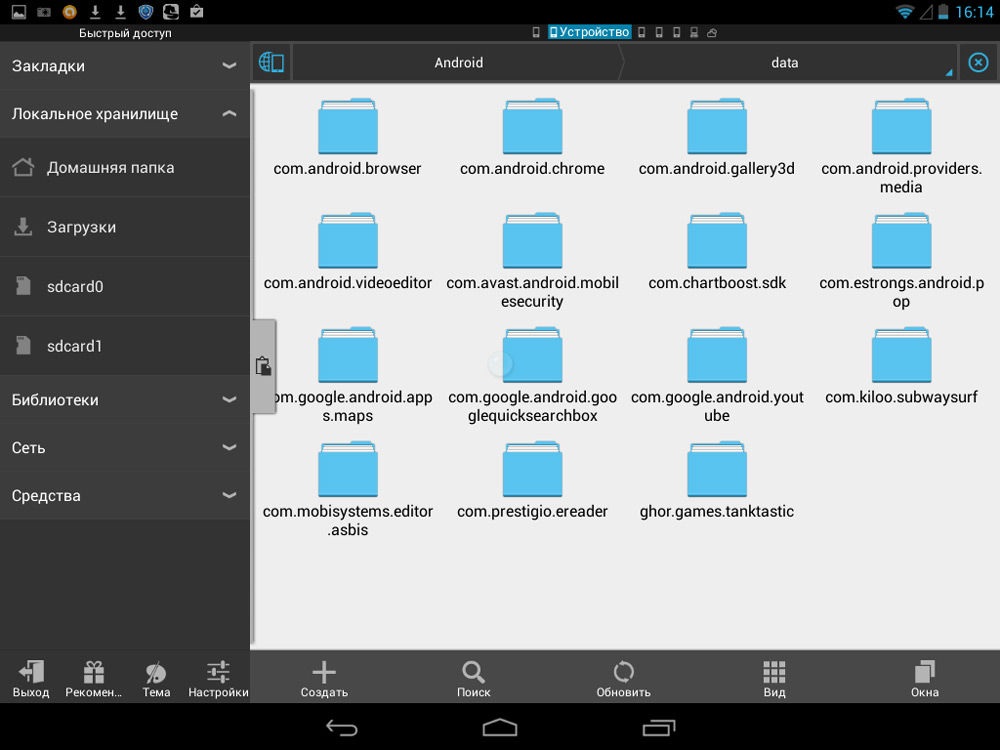
Cada directorio almacena datos importantes del sistema
De manera predeterminada, todas las imágenes se envían a la tarjeta de memoria de su tableta. Pero a veces se usa memoria interna dispositivo móvil. En la mayoría de los casos en fotos almacenadas en la carpeta DCIM en Android. Esta sección se puede encontrar en la unidad SD. Será importante para muchos saber que la carpeta de miniaturas en Android retiene información incluso sobre imágenes eliminadas. Se encuentra en /sdcard/DCIM. A veces puede haber problemas con la memoria del dispositivo. En este caso, la limpieza es necesaria.
Un monton de información importante contiene la carpeta del sistema en Android. Básicamente, contiene todos los datos de los que es responsable, contiene archivos de configuración, configuraciones para todos los módulos, fuentes, controladores, sonidos del sistema y otras características. Los archivos de esta sección son responsables del proceso de arranque del sistema operativo y le permiten cambiar la configuración del sistema.
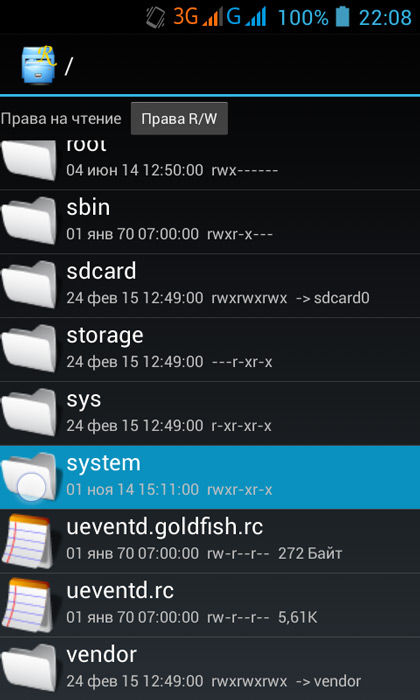
Puede crear sus propias carpetas en su dispositivo móvil. Recomendamos crear sus propias carpetas donde pueda colocar juegos de Android. El nombre correcto de la sección facilitará la búsqueda de archivos si necesita transferir o realizar cambios.
Características del directorio de datos
Aparte de aplicaciones instaladas La carpeta de datos en Android incluye una amplia variedad de configuraciones. Esta sección cambia a medida que usa su dispositivo móvil. El directorio /data/data almacena todas las configuraciones individuales que el usuario establece para aplicaciones y juegos. Contiene bibliotecas adicionales que son necesarias para que los programas funcionen. /data/app-lib, como /data/, contiene datos que usan las aplicaciones.
La sección /data/dalvik-cache es la memoria caché necesaria para que funcione el programa Dalvik. Sin él, es imposible ejecutar cualquier aplicación Java. La sección /data/system/ es responsable de los parámetros de los programas integrados del sistema.
La carpeta con contactos en Android se encuentra en /data. La dirección completa se ve así: /data/data/com.android.providers.contacts/databases/. Al ejecutar dicho comando, puede encontrar el archivo "contacts.db", que contiene información completa sobre directorio telefónico. Básicamente, es una base de datos SQLite. No es suficiente saber el nombre de la carpeta de contactos en Android. Solo si el acceso raíz está abierto en el dispositivo, puede acceder a los contactos.
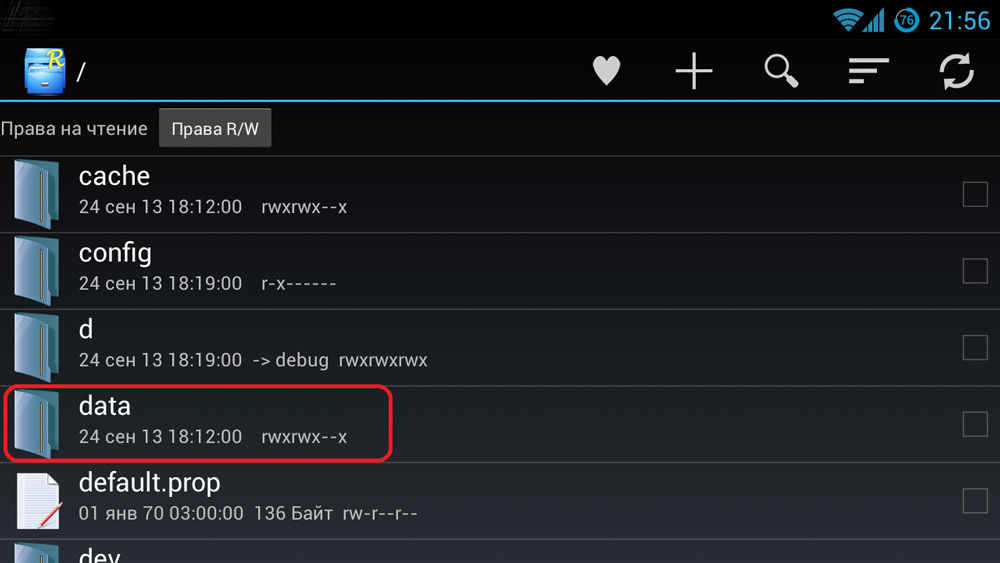
La carpeta /bases de datos almacena SMS en Android. La ruta exacta se puede obtener de esta manera: /data/data/com.android.providers.contacts/databases. Si es el propietario del dispositivo raíz, este método lo llevará al archivo "mmssms.db".
No recomendamos obtener derechos de root solo si desea ver en qué carpeta se almacenan los contactos de Android o los mensajes SMS. Tal procedimiento se justifica solo si se necesita un teléfono inteligente o una tableta. El dispositivo se retira inmediatamente del servicio de garantía. Al mismo tiempo, el proceso de obtener acceso completo a la gestión de un teléfono inteligente o tableta es complejo. Muchos usuarios no obtienen derechos de root.
A primera vista, la estructura de archivos de las tabletas y los teléfonos inteligentes es compleja. La razón radica en el hecho de que Android está diseñado en basado en Linux, que en consecuencia tuvo un impacto en sistema de archivos. Los usuarios que conocen la asignación de particiones de su dispositivo pueden proteger los datos de la desinstalación, usar capacidades de transferencia rápida de archivos y realizar muchas otras funciones.
Las tabletas son nuevas en el mercado de la nanotecnología hoy en día. Se sabe que las tabletas nos hacen la vida mucho más fácil. Son cómodas, ergonómicas y multifuncionales. En tan poco tiempo desde que aparecieron las tabletas en el mercado, hoy en día algunas personas no pueden imaginar su vida sin ellas. La humanidad de puntos de vista más conservadores recién ahora está comenzando a profundizar en su esencia y capacidades. En consecuencia, surgen muchas preguntas sobre cómo usarlos correctamente. La pregunta más común que enfrentamos es cómo descargar archivos a una tableta desde Internet y eliminarlos.
Descargue y elimine archivos en la tableta desde Internet, el procedimiento no es complicado y sencillo. Todo es muy simple y fácil. Si le gustó una grabación de audio, libro, película, Documento de texto o cualquier aplicación, vaya al sitio donde puede descargar este material y, en consecuencia, presione la palabra "Descargar" en la pantalla. Después de la descarga, surge la pregunta: "¿A qué carpeta fue nuestro archivo y dónde está almacenado?". En este caso, en el Explorador de tu tablet, entre todos los archivos y demás recursos de información, existe una carpeta llamada "Descargas", en ella se almacenan todas tus descargas en la tablet. Abra esta carpeta y busque su archivo descargado allí. Además, hay otra opción para buscar su objeto cargado. Abra el menú de la aplicación en su tableta, busque el ícono llamado "Descargas", ábralo y verá archivo deseado. Después de ese intento archivo dado ejecutar para verificar si es compatible con al menos uno de los programas que existen en su tableta. Si no lo inicia, aparecerá una ventana frente a usted que le indicará el problema de inicio. Si el archivo es una directiva, debe eliminarse e intentar descargarse desde otro sitio. Si, en la ventana, dice que el formato de archivo no es compatible, entonces debe descargar el programa apropiado para esto. Básicamente, en la ventana que aparece, siempre indica qué programa debe descargar en su tableta y proporciona el enlace correcto que puede seguir para hacerlo. Por ejemplo, si descargó un libro en formato .fb2. Para esto necesitas descargar el programa. Para el formato pdf necesitas un programa, y para escuchar música en formato .flac, descarga el programa sin fin.
De repente, decide eliminar un programa o archivo; todo es simple. Vaya a la carpeta "Descargas" donde se almacenan sus descargas en la tableta, seleccione el elemento deseado y haga clic en la cesta en el menú de operaciones que aparece. Al mismo tiempo, asegúrese de asegurarse de que no esté en un estado activo.
Por lo tanto, no hay nada complicado en descargar o desinstalar el programa. Lea el artículo y disfrute de sus tabletas.
